M2 版 iPad Pro(2022)評測:桌機級剪輯、視窗管理、更好的筆記 app

光陰似箭,iPad Pro 又有新版本了。每一年、每一次都以能否讓這台效能過剩的平板電腦取代筆電的命題來評測,但每一次都總覺得差了那麼一些。來到 2022 年的新版本,搭載了新一代 M2 晶片、iPadOS 16 與 macOS Ventura 都同樣加入全新的「幕前管理」介面,甚至在 app 的層面拉攏了 Black Magic Design 來搶先推出 Davinci Resolve for iPad,為這平板電腦帶來桌機級剪輯體驗。
綜合起來的使用體驗,到底有沒有讓 iPad Pro 變得更像電腦?還是始終有著不能跨過的一線?以下就讓小編跟大家分享。
硬體升級
借測的 2022 年 iPad Pro 為 12.9 吋版本,基本配置與前代同樣,有著一片非常光亮、高對比的 Liquid Retina XDR 面板,以 2,596 區調光、1,000,000:1 對比度、1,000 尼度亮度(峰值 1,600 尼特)的規格,同時有 120Hz ProMotion 高刷新率和 DCI-P3 色域顯示。紙面上本來就是一片很先進的螢幕,所以透過升級到 iPadOS 16 後新增的「參考模式」,手動調整色溫、白點值、亮度,讓 iPad Pro 的螢幕可以當作(數萬港元起跳的)專業監視器使用,當然也順理成章地提升相片、影片後製的調色準確度,對應更高要求的 HDR 畫面。

雖然在紙面上 iPad Pro 的螢幕沒有升級,不過 2022 年版在搭配 Apple Pencil 時卻又多了懸浮感應的新功能。用途是像鼠標一樣,當 Apple Pencil 的筆尖在 iPad Pro 螢幕上方 12mm 範圍,即可觸發感應效果,預判正在選擇的內容。小編在評測時主要用到這功能的機會就有在 Freeform「無邊記」筆記 app 裡㨂選筆種,以及在 Davinci Resolve for iPad 查看遮色片對於哪一個軌道的時候,是蠻實用的一個功能。我們能期待往後 app 開發者能如何善用這能力,像是 Apple 就提到可以在繪圖 app 的水彩調色盤預覽混色效果。
雖然香港版本沒有 5G mmWave,但起碼是統一支援了 Wi-Fi 6E ,讓 iPad Pro 是 Apple 產品線上首款引進這新一代連線規格的機型,當然這需要路由器端的配合才能受惠這更快、更穩定的技術;另外跟 iPhone 14 手機同樣支援了藍牙 5.3,續用 Thunderbolt 3 / USB 4 接口,是對追求規格的消費者有一些可取的優點,同時也為往下的新賣點功能打好了基礎。
iPadOS 16
其中一個讓這篇文章一拖再拖的原因,就是擠牙膏式的 iPadOS 16 更新。Apple 在 WWDC 上提到這新世代作業系統,能夠讓 iPad 有桌機級的視窗管理、外接高達 6K 解析度螢幕,只是這功能都要待到 iPadOS 16.1(2022 年 10 月)才實裝。同時在 iPad Pro 2022 的發表活動中,主要賣點之一的桌機級影片後製工具 DaVinci Resolve for iPad 也要到 2022 年 12 月才趕及推出正式版本。無論如何,拼圖都總算湊齊了。
幕前管理

先說的是操作介面,iPadOS 為了提供更近似筆電的使用體驗,陸續加入了分割視窗、彈出式視窗,但大家對於電腦介面的熟悉感還是在能夠自由擺放、調整尺寸的多窗操作。為此,Apple 創作了全新的「幕前管理」介面,以 app 群組為主軸,讓 iPad 螢幕可以展示複數個 app 的頁面,而且每個 app 的視窗都能自由調整尺寸,甚至是互相覆蓋著。
同時,因為這個幕前管理介面的主軸是 app 群組,所以使用者可以設定時常會同時使用的一些 app 們成為群組,像是「Chrome + Google Doc」、「檔案 + Freeform + 備忘錄」、「Telegram + Signal + 訊息」等。缺點就是每個 app 只能出現在一個群組,突然想要在「Chrome + Google Doc」的組合裡再開啟檔案 app,就會把原先的群組拆散。
其實幕前管理的本質跟 macOS 的「指揮中心」和「多桌面空間」的概念一樣,只是不同系統中有不同的名字。這給人感覺 Apple 還是想要繼續保留 macOS 和 iPadOS 之間存有差異,但又希望讓使用者能夠在旗下不同產品之中都有關聯性,所以才給 macOS Ventura 也有幕前管理介面的開關。
外接 LG UltraFine Display Ergo 4K 螢幕

這回小編為了能更好的剪輯影片,特意請求 LG 相借他們的 UltraFine Display Ergo 4K IPS 32 吋顯示器來作 iPad Pro 2022 的外接螢幕。雖然規格上是能輸出最多 6K 的解析度,不過目前 4K 螢幕還是主流吧。這款螢幕的特色是內建人體工學底座,能夠輕鬆調整螢幕的高度、傾斜度,而且有著支援電力鏈的 USB-C 連接,只需要一根 USB-C 線就能給 iPad Pro 充電和輸出螢幕,非常便利、簡潔,小編都被深深吸引著,差點就給直接買下去。

外接螢幕的模式需要 iPad Pro 有連接實體鍵盤和滑鼠(或觸控板),連同精妙鍵盤組就能直接使用,不然也可以外接藍牙配件來滿足需求。可惜的是 iPad Pro I/O 不足的致命缺點就在這邊出現了,因為當使用 USB-C 接上了螢幕後,機身上唯一有數據傳輸功能的連接埠就被佔據,想要再外接多合一 USB hub、SSD 之類就要暫時斷開螢幕了。要不然就可以用傳統的 HDMI 輸出影像,iPad Pro 的電力就透過精妙鍵盤的充電埠。或是像是 Belkin 這款支援 PD 100W 充電的 USB hub,就可以一邊充電、一邊增加 I/O。USB hub 同時接上 HDMI 和充電線的話,iPad Pro 只會顯示「無充電」,可能是溫度管控的問題吧。
另一邊廂就是小編也有自行訂閱 iCloud,能夠透過雲端下載 MacBook 裡儲存的素材,iPhone 的檔案自然就是用 AirDrop 了,反正就是展現果粉信仰值的時候!
原生 app 新成員 — Freeform、天氣

iPadOS 16 新增了兩個原生 app,一是把 iOS 的天氣 app 給移植到平板系統,介面對於 iPad 的大螢幕有最適化設計;二是推出全新的跨平台 Freeform 白板 app,有著無邊擴展、多款虛擬筆觸的書寫功能,同時支援添加網頁、文件、相片等多媒體內容,也有透過 Apple ID 邀請協作者共同編輯的功能。
市面上的同類對手為 Google Jamboard、微軟 Whiteboard 等,不過現役兩個產品都偏向企業用戶使用,但 Apple Freeform 就更像是一般消費者使用的感覺。小編在為 iPad Pro 2022 升級到 iPadOS 16.2 之後,也蠻多用這個白板空間來做工作筆記,果然配合 Apple Pencil 2 就能有著不錯的筆記體驗。
Davinci Resolve for iPad
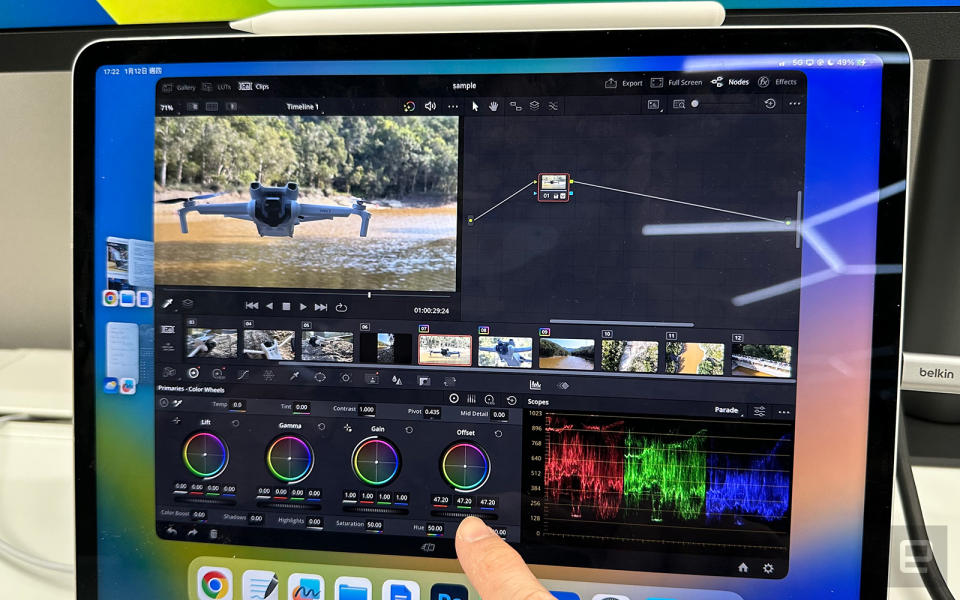
雖然上面寫了一大段的文字,但這回 iPad Pro 2022 M2 晶片版本的評測核心,還是透過試用 Black Magic Design 為 Apple Silicon 版本 iPad 開發的 Davinci Resolve for iPad,看看能否在平板電腦上完成傳統以來都要在筆電上完成的工作。
小編想要先說的是 iPad 並不是「沒有」影片後製工具,很多創作者其實已經直接在 iPad 剪輯影片的,只是小編個人一直習慣使用電腦的版本,換到 iPad 上就感覺得多功能都被簡化掉。然而 Davinci Resolve for iPad 號稱的正是能有桌機級的使用體驗,這不就正正是小編所追求的嗎?因此才會抱著相當的希望來測試。
「夢想是豐滿的,現實卻是非常骨感。」有在追蹤我們每週一次的 Engadget Update 節目的朋友,有關真・無線耳機合集的 EP162 本來是希望以 Davinci Resolve for iPad 來剪輯的。可惜的是現版本的 Davinci Resolve for iPad 還沒有多鏡位剪輯的功能,只能一段一段地手動同步、對齊,在犧牲了一個大好週末之後,就只能投降,乖乖回到桌機處理,結果 3 個小時就完成了。
小編再不信邪,特意預留 DJI Mini 3 空拍機的評測影片(敬請期待!)再次挑戰 Davinci Resolve for iPad,結果就出乎意料了!空拍機評測影片的後製方向比較單純,是在主要的 stand up 之上輔以不同 b-roll,而且穿插大量靜音的空鏡,所以要使用的軌道數比較少。不過這也沒有比較省時間或簡單喔,一樣花了小編好幾天時間,一邊看 YouTube 來學習 Davinci Resolve、一邊自己實作。
在慢慢摸索之後,終於真正體驗到 Davinci Resolve 一直被公認調色最強剪輯工具的美名。在專屬的調色頁面中,他們是以簡單直接的調色環來調整畫面色彩和亮度,非常直覺簡便,單以調色方面,的確勝過小編常用的 Premiere Pro 要用比較抽像的拉桿調整。
對了,小編的原片都是 4K 30p 的規格,在 Davinci Resolve for iPad 上剪輯、回放都非常快速,就算是使用 Magic Mask 自動追蹤主體的遮色片,也只是會多花幾分鐘來作運算,但整體流程還是暢順的。因此在第二次挑戰用 Davinci Resolve for iPad 來處理影片,絕對是一次成功的經驗。
比較明顯的缺點就要算到 Davinci Resolve for iPad 在弄字幕時的字型選擇,不說不知道,其實我們 Engadget 還是有規定字體的使用。先是 iPadOS 安裝第三方字體的步驟比較波折,需要先透過第三方 app 來生成描述檔,不能直接安裝 .otf 檔案。再來就是 Davinci Resolve for iPad 沒有像 Adobe 套件一樣能認到已安裝的第三方字體,不過我們可以期待日後的更新吧。
再來就是 Davinci Resolve for iPad 的鍵盤快捷鍵基本就如桌面版本一樣,像是要把分割片段的刀片快捷鍵就是按 cmd + b,或是可以配合 Davinci Resolve 專屬的調色台 / speed editor 實體配件(小編是沒有了)。這對於慣用快捷鍵 c 來分割的小編,是花了一點時間來學習,但本來桌機就在用 Davinci Resolve 的朋友就基本是無痛轉移。
更深入的 Davinci Resolve for iPad 剪輯技術,大家可以到網路上再找,小編也不在這邊班門弄斧。總而言之,Davinci Resolve for iPad 做為免費下載使用的剪輯工具,功能、介面都能媲美桌機版本,至於要否付費去解鎖 Studio 功能,包括雲端同步檔案、更進階 Magic Mask、3D 動畫後製、HDR 調色等功能,就看你在後製方面的需求有多高了,反正這是個買斷的方案,有志使用的人士還是建議課金的。
總結

來到最後,首先是要回答本文的主旨問題,就是 iPad Pro 2022 是否能取代筆電的用途呢?以小編在一整個評測期間下來,日常的工作包括文字、配圖、影片後製(大部分),都是單靠一台 iPad Pro 來完成的,只有一些公司資源是只有 Adobe 套件版本的才需要回到 MacBook Pro 上處理一下。
所以在 5 年之後,iPad Pro 2022 在軟、硬體的升級和進步之下,終於能夠滿足到做為媒體創作者的小編的工作需求;個人使用部分早就不太需要用電腦了。這些一切都是 Apple 有積極籌措、拉攏多方開發者,來讓 iPad Pro 能一步步地成為筆電代替品的角色,而這努力也在我們多年的評測和追蹤之下得到見證。

 雅虎香港新聞
雅虎香港新聞 